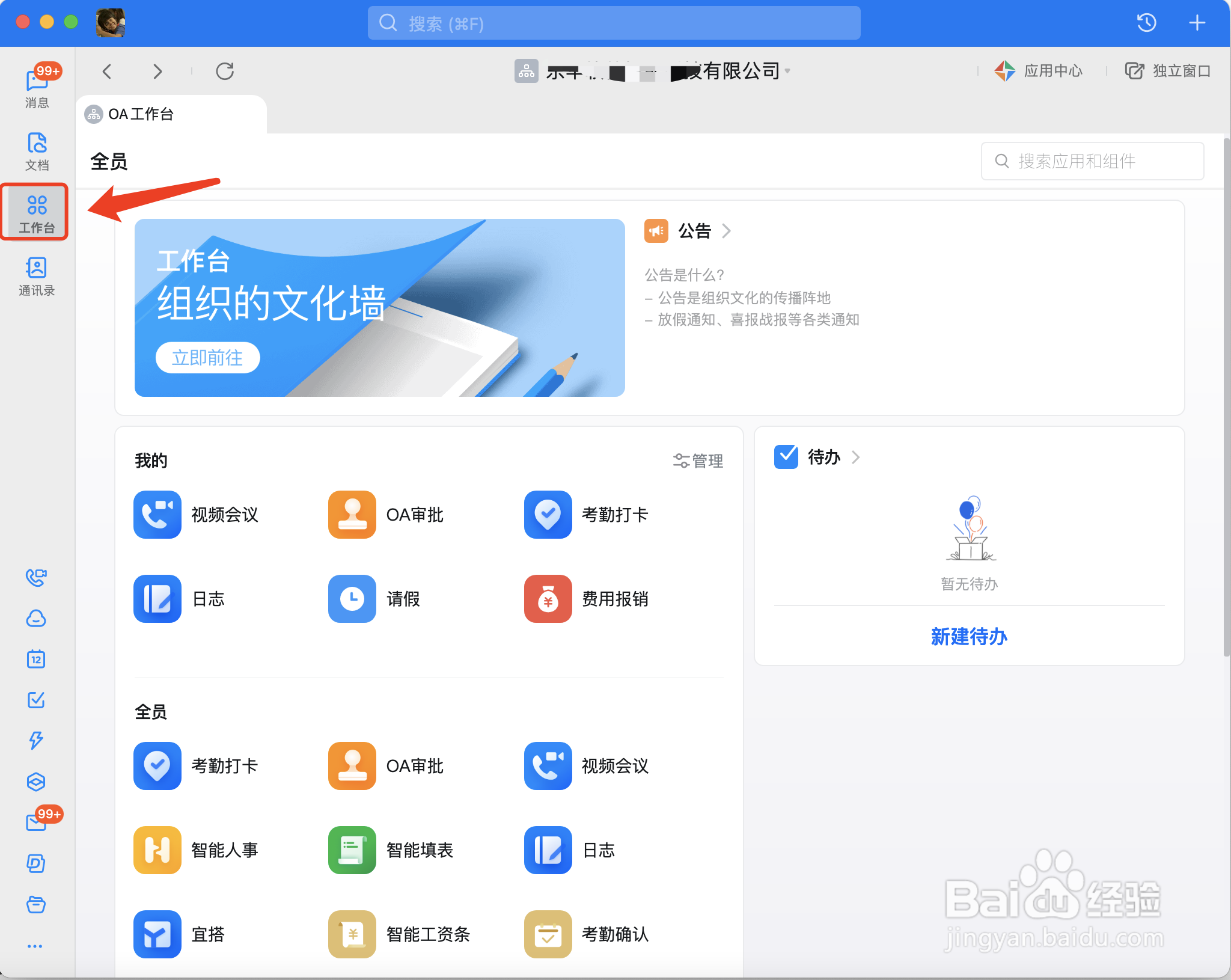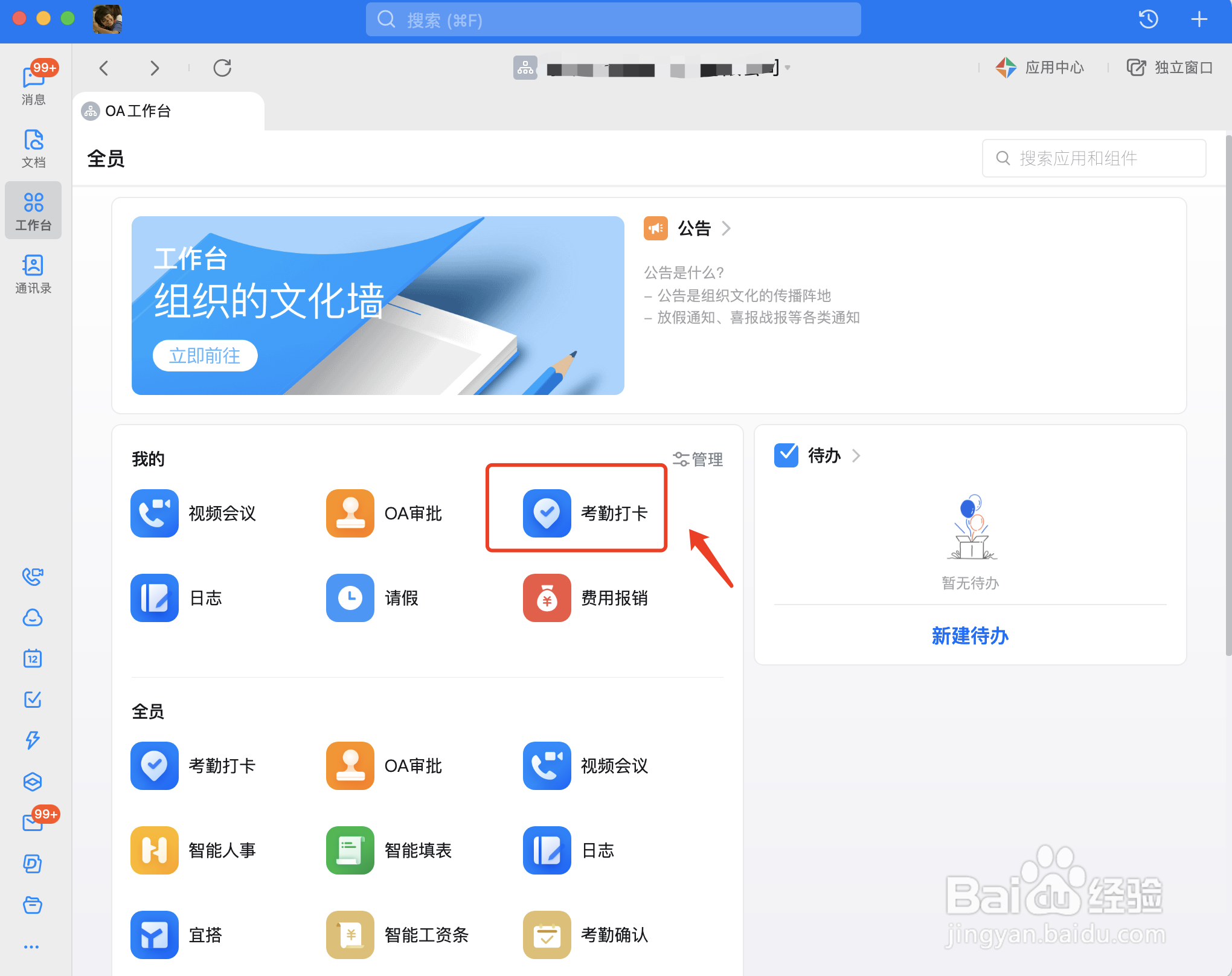1、打开电脑上的钉钉软件,然后在左侧的导航菜单栏中,点击【工作台】图标。
2、然后在右侧的界面中,找到【考勤打卡】选项,并点击进入。
3、接着在考勤打卡页面中,找到【考勤统计】选项下的【原始记录】选项,并点击进入。
4、然后在出现的原始记录界面当中,在界面的顶部,我们选择想要导出考勤数据的【开始时间】和【结束时间】。
5、再点击右揲褐逞孽侧的【人员范围】选项,然后根据自己的实际需求来选择【全公司】、【考勤组】或者是【部门/人员】的范围,人员范围选择好以后,继续根据实际需求,来选择相关的部门、人员或者是考勤组。
6、全部设置好以后,软件就会为我们筛选出符合需求的人员的考勤记录数据了,此时点击【导出表格】按钮,就可以将钉钉上的指定的考勤记录数据保存到电脑上,并可以进行考勤数据的查看了。